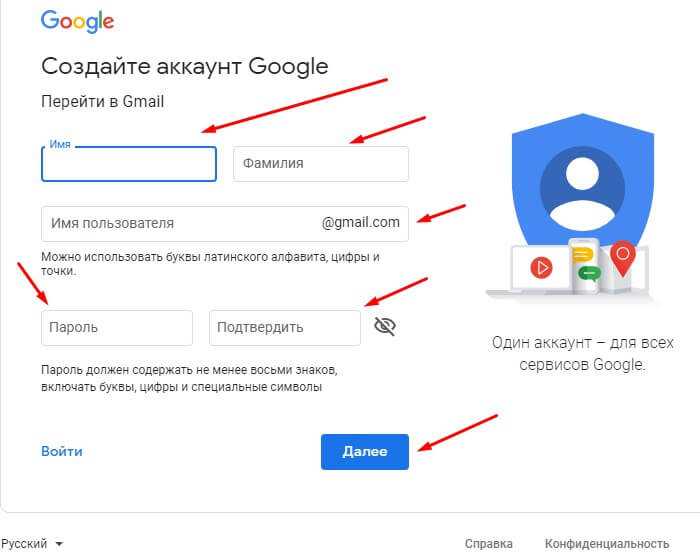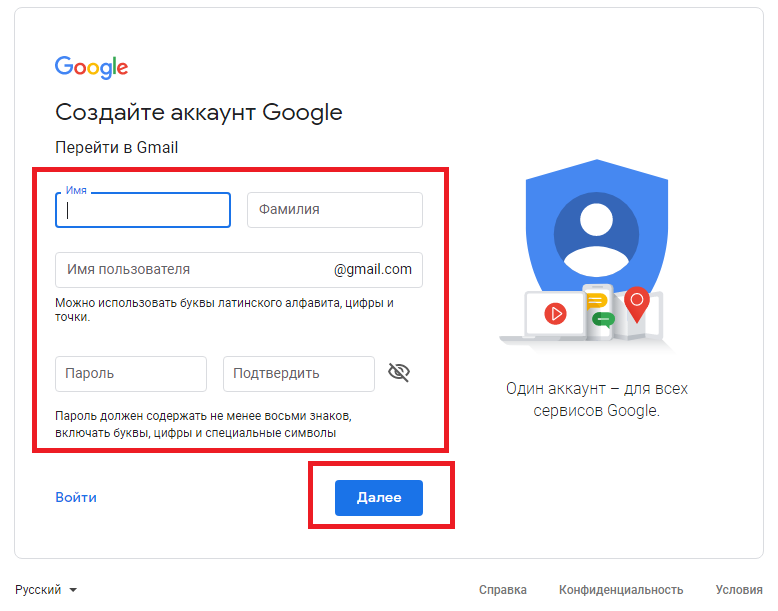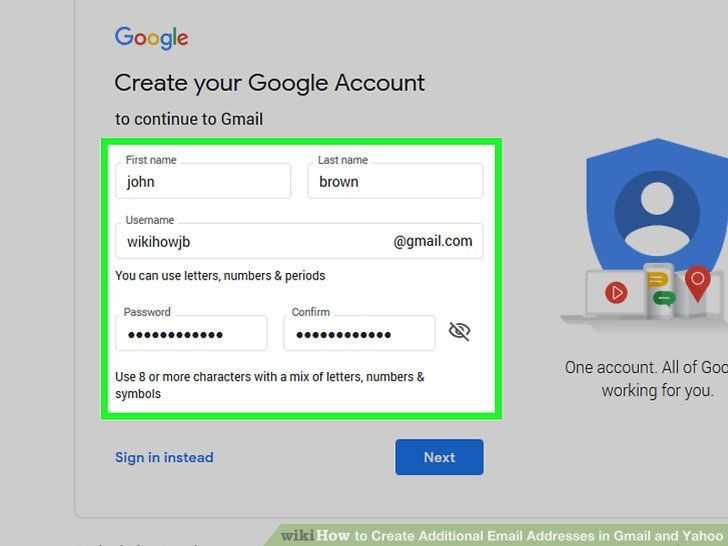Создание электронного почтового ящика и способы его защиты
21окт.2021
Поделиться: Cкопировано
Создание электронной почты Gmail Как отправлять письма через почту Способы защиты электронного почтового ящика от взлома
Но как создать электронную почту, если ранее вы никогда не сталкивались с этой задачей? Достаточно ознакомиться с небольшой инструкцией.
Для того чтобы создать аккаунт электронной почты Gmail, необходимо выполнить следующие шаги:
- Зайдите на google.com, нажимаете на кнопку «Почта» в правом верхнем углу.
- В открывшемся окне нажмите на кнопку «Создать аккаунт».
- Придумайте имя, логин и пароль для электронной почты. Здесь лучше обойтись без лишнего креатива, если вы планируете использовать данную почту для официальных целей, например, деловой переписки.
- Перед вами появится новая страница с предложением загрузить фото и написать о себе несколько слов. Это не обязательно, так что смело можете нажимать «Далее».

- На этом создание электронной почты закончено. Нажимаете «Перейти к сервису Gmail» и попадаете в свой новый почтовый ящик.
Дополнительным преимуществом регистрации электронной почты Gmail является доступ к другим сервисам Google, как Google Docs, Google Drive и другие.
Учтите, что данная инструкция полезна тем, кто не только создает почтовый ящик впервые, но и тем, кому необходимо создать новый адрес электронной почты.
Создать электронную почту недостаточно, необходимо также научиться отправлять письма. После создания перед вами будет абсолютно пустой почтовый ящик. Для отправки первого письма необходимо:
- Нажать на кнопку «Написать», расположенную слева вверху.
- Появится окно с адресом получателя, темой и телом письма. В первой строке вводите имя получателя. Если нужно добавить адресатов, которые тоже получат письмо, нажимаете на кнопку «Копия». Во второй строке укажите тему письма. Пишите по сути, чтобы получатель сразу понял, о чем пойдет речь в письме.

- После заполнения первых двух строчек переходите к телу письма. Набрав нужный текст, можете при необходимости изменить шрифт, но не переусердствуйте. Если у вас возникнет потребность добавить к письму файл, нажмите на значок «скрепки». Но учтите, документ не должен весить больше 25 мегабайт.
- Далее нажимаете на кнопку «Отправить», и письмо уйдет адресату на e-mail.
После того как вы решите создать адрес электронной почты, будьте готовы к тому, что его могут взломать. Чтобы этого не произошло, предлагаем несколько способ защиты электронного ящика:
- Подберите надежный пароль. Хороший пароль должен содержать буквы в разном регистре, минимум одну цифру или знак.
- Не открывайте подозрительные письма. Если вы не знаете, от кого письмо и на какой сайт ведет кнопка или ссылка, лучше сразу отправить такое сообщение в Корзину.
- Меняйте пароли. Не используйте один и тот же пароль для входа в разные сервисы.
- Настройте двухфакторную аутентификацию.

- Не вводите пароль в общественных местах. Лучше не вводить пароль от почты на рабочем или университетском компьютере.
Используя эти нехитрые советы, вы сможете обезопасить свой электронный ящик и спокойно отправлять и получать письма.
Как создать электронную почту на телефоне андроид бесплатно. Создание электронной почты на андроид Gmail, Яндекс, Mail.ru
Электронная почта необходима для отправки/получения писем и файлов. При этом почтовый ящик Gmail, помимо базовых функций, используется для доступа к сервисам Google, включая магазин приложений Google Play. Поэтому регистрация в Gmail обязательна, если предполагается использование услуг поискового гиганта. Кроме того это облегчит регистрацию и работу с другими почтовыми сервисами.
Содержание
Как создать электронную почту Gmail
Регистрация почтового ящика осуществляется через интернет и пункт аккаунты, раздела настроек мобильного устройства. Рекомендуется использовать второй вариант, поскольку затем не придется отдельно добавлять созданную почту в смартфон.
Рекомендуется использовать второй вариант, поскольку затем не придется отдельно добавлять созданную почту в смартфон.
Читайте также:
С чего начать после покупки Android устройства. Часть 1: Настройка
Инструкция:
Активировать Wi-Fi или мобильный интернет.
Перейти в раздел настроек, выбрать пункт «Аккаунты».
В новом окне нажать на строку «Добавить аккаунт».
Далее выбрать пункт «Google».
В окне авторизации нажать на строку создания нового аккаунта.
Затем требуется ввести Имя и Фамилию. Вводить настоящие данные необязательно, подойдет и псевдоним.
Указать пол и дату рождения. Важно! Если возраст пользователя меньше 18 лет, система может отказать в регистрации. Тогда придется создавать учетную запись при помощи ПК, а затем вносить в телефон готовый аккаунт.
Далее требуется ввести «Имя пользователя» — название почтового ящика Gmail. Часто название может совпадать с названием других пользователей, тогда система предложит изменить название или выбрать свободное имя, сформированного на основе Имени и Фамилии.
Затем система попросит придумать пароль, состоящий не менее чем из восьми символов. Ниже требуется повторно ввести пароль для подтверждения.
В следующем окне требуется ввести номер телефона, что необязательно. В случае отказа следует нажать на кнопку «Пропустить».
Сервис предложит ознакомиться с «Конфиденциальностью и условиями использования», что необходимо принять. Для появления кнопки, необходимо пролистать страницу вниз.
На этом создание электронной почты Gmail и по совместительству учетной записи Google, окончено.
Осталось зайти в настройки учетных записей Google и установить параметры синхронизации сервисов.
Как создать электронную почту другого сервиса
Регистрация электронного ящика другого сервиса, происходит по аналогичному принципу, что и в случае с Gmail. Пользователю доступна регистрация через интернет или в соответствующем приложении. Второй вариант проще и удобнее, в плане написания и просмотра писем.
Инструкция по созданию почты через приложение:
Необходимо активировать интернет, и открыть магазин приложений Google Play.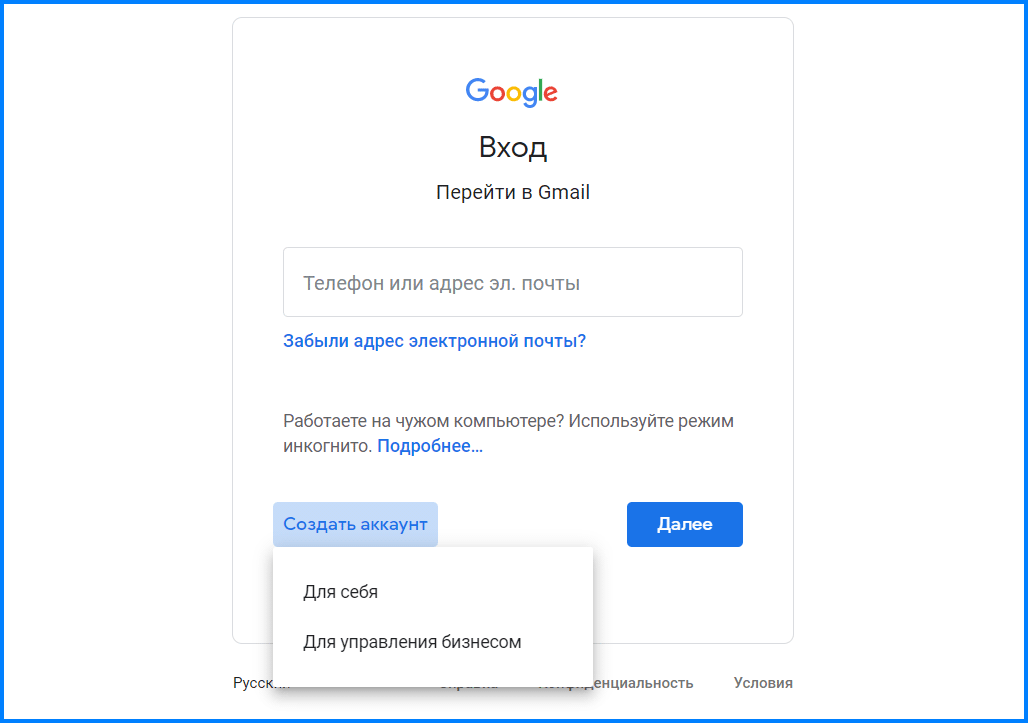 В поиске набрать предпочтительный сервис почты.
В поиске набрать предпочтительный сервис почты.
После установки и запуска приложения, выбрать пункт «Завести почту».
Далее пройти регистрацию: ввести Имя и Фамилию, подойдет и псевдоним; логин – название электронного ящика; придумать пароль и ввести номер мобильного.
При нежелании вводить номер телефона, появится предложение создать секретный вопрос и пароль, а так же ввести проверочное слово. Далее нажать на кнопку «Готово», после чего регистрация считается оконченной.
Созданный электронный ящик автоматически привязывается к скачанному приложению, где помимо просмотра и отправки сообщений, доступна привязка электронных ящиков других сервисов.
Как получить учетную запись Gmail?
Если вам нужна учетная запись Gmail, вот как ее создать и приступить к работе.
Если вы впервые хотите получить адрес электронной почты, Gmail — хорошее место для начала. Он бесплатный, простой в использовании и работает очень хорошо для большинства людей. Хостинг Gmail принадлежит Google, и, как одна из крупнейших технологических компаний в мире, она предоставляет бесплатную службу электронной почты миллиардам пользователей по всему миру. Если вы хотите иметь собственную учетную запись Gmail, просто выполните следующие простые действия.
Хостинг Gmail принадлежит Google, и, как одна из крупнейших технологических компаний в мире, она предоставляет бесплатную службу электронной почты миллиардам пользователей по всему миру. Если вы хотите иметь собственную учетную запись Gmail, просто выполните следующие простые действия.
Откройте ваш любимый интернет-браузер. Нажмите на адресную строку вверху, очистите ее и перейдите на www.gmail.com. Когда веб-страница Gmail загрузится, нажмите кнопку «Создать учетную запись» в правом верхнем углу страницы.
На следующей странице вам нужно будет ввести основную информацию, чтобы завершить процесс создания учетной записи.
- Вы можете ввести любые имя и фамилию, которые вам нравятся, или использовать свои настоящие данные. Просто имейте в виду, что на этом этапе вы, вероятно, не получите желаемое имя пользователя.
- Выберите имя пользователя, это будет адрес электронной почты, на который все пишут вам письма. Так что, скорее всего, вы не захотите делать это seymorebutts2@gmail.

- При выборе пароля он должен быть надежным, но легко запоминающимся. Я настоятельно рекомендую прочитать одно или оба наших руководства по созданию безопасных паролей, внизу которых также есть несколько полезных комментариев. [Руководство 1] [Руководство 2] Имейте в виду, что вы никогда не должны использовать пароль своей учетной записи электронной почты на любом другом сайте, он должен быть полностью уникальным. А чтобы ваши пароли были в порядке и автоматически создавались надежные, рассмотрите возможность использования бесплатного менеджера паролей, который работает на всех ваших устройствах.
Проверка
Затем Google запросит у вас номер телефона в целях безопасности. Он хочет убедиться, что это действительно вы, и на ваш телефон будет отправлен шестизначный код подтверждения.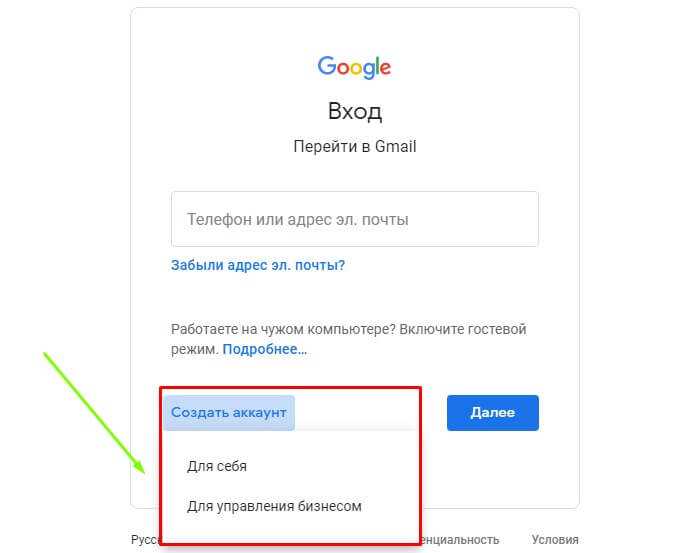
Введите код подтверждения, который был отправлен на ваш телефон. Или вы можете попросить Google позвонить на ваш телефон (или на стационарный телефон, если он у вас есть) с кодом.
Резервный адрес электронной почты и день рождения
Введите любой день рождения, который вам нравится, но запомните его. Это будет контрольный вопрос, если вы когда-нибудь забудете свой пароль. Вы также можете ввести другой адрес электронной почты, если хотите. Но это не обязательно. Вы также можете указать свой пол, если хотите. Но вы можете выбрать, чтобы не говорить.
Теперь вы можете добавить свой номер телефона в свою учетную запись, чтобы использовать ее в других службах Google. Здесь вы также можете выбрать дополнительные параметры или полностью пропустить этот шаг.
Дополнительные параметры позволяют более подробно узнать, для чего используется ваш номер телефона. Например, только для безопасности учетной записи.
Наконец, прокрутите вниз и нажмите кнопку « Я согласен », чтобы принять Условия использования и Политику конфиденциальности Google.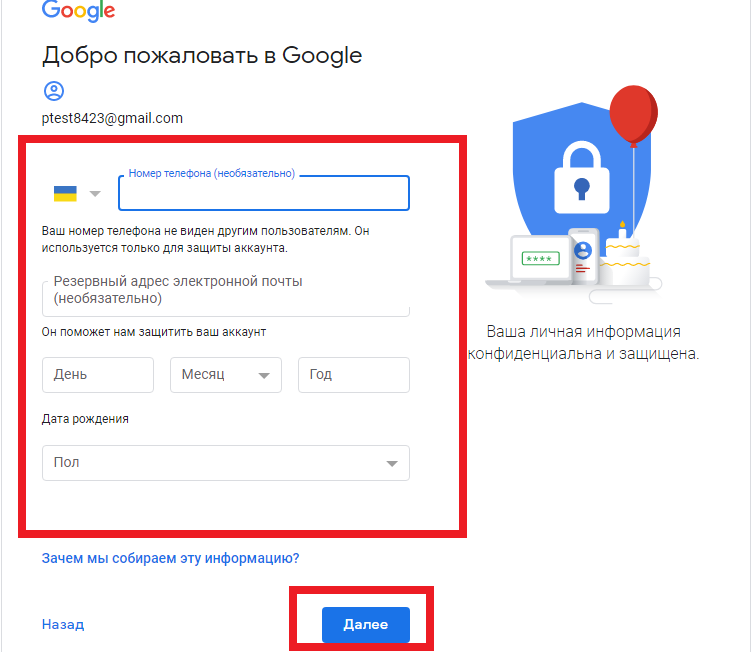 Так же стоит отметить, что здесь можно нажать на кнопку « Дополнительные параметры » и выберите, что Google делает и что не отслеживает.
Так же стоит отметить, что здесь можно нажать на кнопку « Дополнительные параметры » и выберите, что Google делает и что не отслеживает.
Добро пожаловать в Gmail
Например, вы можете установить кнопку, чтобы Google не сохранял историю приложений и веб-поиска или историю YouTube. Имейте в виду, что вы также можете изменить эти настройки позже. После того, как вы сделаете свой выбор и нажмете кнопку « Я согласен », подождите несколько секунд, и вы попадете в свой новый почтовый ящик Gmail.
Ваше первое электронное письмо будет от Google, и оно попросит вас подтвердить настройки конфиденциальности и безопасности, предоставить ссылку для загрузки приложения Google на свой телефон и спросить, хотите ли вы получать электронные письма от Google с советами и рекомендациями. и новости для вашей новой учетной записи.
Чтобы узнать больше о службе электронной почты поискового гиганта, узнайте, как включить уведомления о прочтении в Gmail или как добавлять и редактировать контакты в Gmail.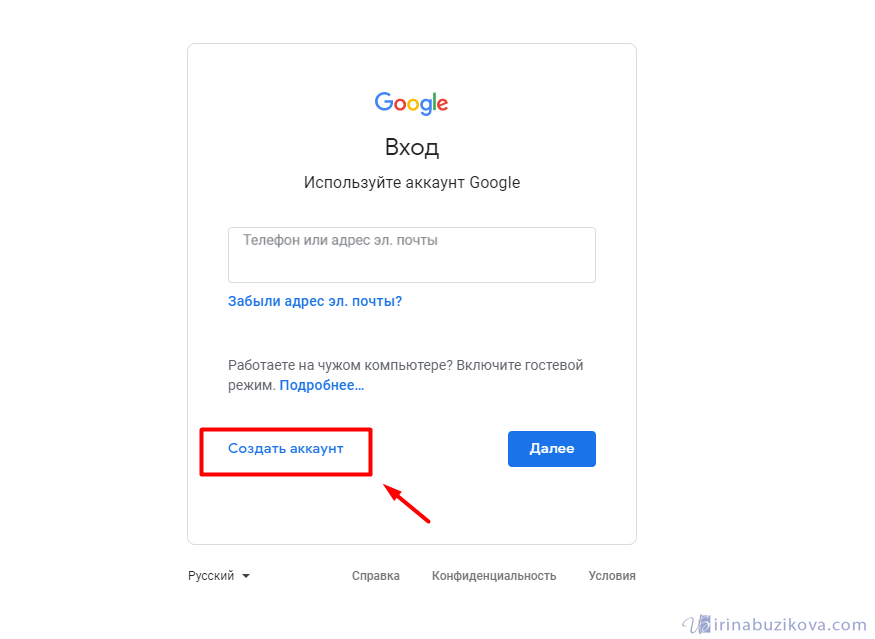
А если вы ищете более безопасную альтернативу Gmail, прочитайте нашу статью о ProtonMail и о том, почему вы хотите получить учетную запись.
Связанные элементы: Gmail, Google
Создайте учетную запись Gmail с помощью простой настройки Edison Mail — Edison Mail
Полное руководство по созданию учетной записи Gmail
Создание учетной записи Gmail — это простой и понятный процесс, который можно выполнить всего за несколько шагов. Вот как создать учетную запись Gmail в 2023 году:
Откройте веб-браузер и перейдите на веб-сайт Google Gmail по адресу gmail.com.
Нажмите кнопку «Создать учетную запись» в правом верхнем углу страницы.
Заполните необходимую информацию в форме «Создать учетную запись Google», включая свое имя и фамилию, желаемый адрес электронной почты (который станет вашим адресом Gmail), пароль и номер телефона (необязательно).
Прочтите и примите условия обслуживания и политику конфиденциальности.

Завершите процесс проверки, либо подтвердив свой номер телефона, либо ответив на ряд контрольных вопросов.
После того, как вы завершите процесс проверки, будет создана ваша учетная запись Gmail, и вы автоматически войдете в нее.
Создать учетную запись Gmail легко и быстро, и вы получите доступ к целому ряду мощных и полезных сервисов Google, включая Google Диск, Календарь Google и другие.
Вы также можете связать свою учетную запись со службой электронной почты, такой как Yahoo или Outlook, это позволит вам просматривать все ваши электронные письма в одном месте, это
Загрузите Edison Mail сегодня.
Аккаунт Gmail готов? Теперь попробуйте Edison Mail
Поздравляем! Итак, вы создали учетную запись Gmail, теперь пришло время интегрировать Edison Mail. Интегрировав Gmail с Edison Mail, вы можете управлять всей своей электронной почтой в одном месте, что упрощает отслеживание ваших сообщений и их организацию, а также делает Gmail намного лучше! (Доверьтесь нам!) Вот пошаговое руководство по интеграции Gmail с Edison Mail:
Загрузите и установите приложение Edison Mail на свое устройство.

Откройте приложение Edison Mail на своем устройстве.
Нажмите на кнопку «Добавить учетную запись» в разделе «Учетные записи».
Выберите «Google» в качестве поставщика электронной почты.
Введите адрес электронной почты и пароль Gmail.
Нажмите кнопку «Войти», чтобы предоставить Edison Mail доступ к вашей учетной записи Gmail.
После входа в систему вам будет предложено выбрать, какие папки Gmail вы хотите синхронизировать с Edison Mail.
Выбрав нужные папки, нажмите кнопку «Сохранить», чтобы завершить процесс установки.
Интегрировав Gmail с Edison Mail, вы сможете легко управлять всей своей электронной почтой в одном месте. Вы можете использовать функции приложения, такие как очистка, фильтры, расписание, отмена отправки и метки, чтобы поддерживать порядок в папке «Входящие» и добиться нулевого уровня входящих сообщений. Вы также можете связать свою учетную запись с другими почтовыми службами, такими как Yahoo или Outlook, и использовать приложение для управления всеми своими учетными записями электронной почты в одном месте.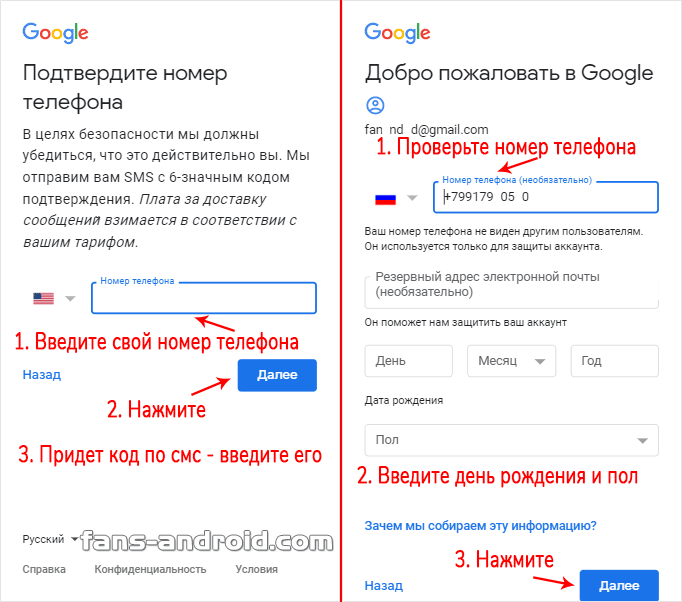
Вы устали решать проблемы с
Gmail?
От переполненных почтовых ящиков до забытых паролей — наша команда экспертов по электронной почте собрала все ресурсы, необходимые для контроля над почтовым ящиком Gmail. Устраните проблемы с Gmail и вернитесь к работе с электронной почтой без стресса.
Как заблокировать отправителя в Gmail
Нужно заблокировать надоедливого отправителя? Узнайте, как быстро освободиться и заблокировать отправителя в Gmail.
Как фильтровать электронную почту в Gmail
Фильтрация электронной почты Gmail — лучший способ повысить производительность, уменьшить беспорядок и повысить организованность.
Обеспечьте нулевой почтовый ящик в Gmail
Продуктивная жизнь = меньше электронных писем, а для достижения свободы входящих сообщений почему бы не узнать, как добиться нулевого почтового ящика в Gmail.
Узнайте, как оптимизировать папку «Входящие» GmailЗагрузите Edison Mail сегодня.